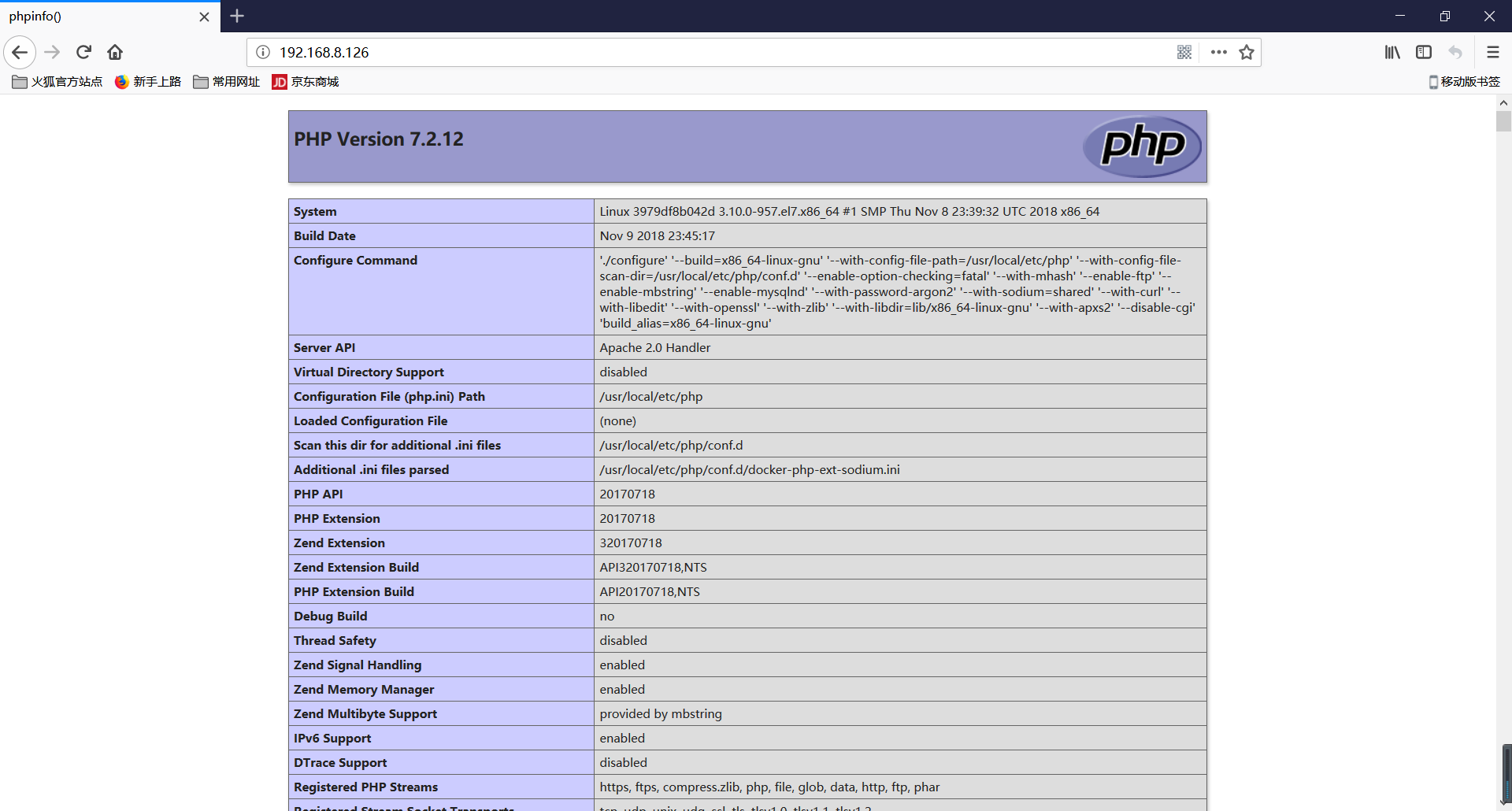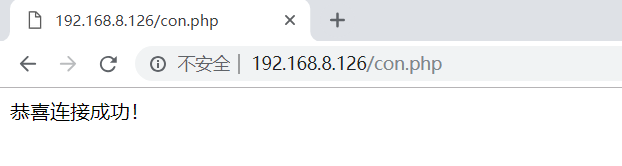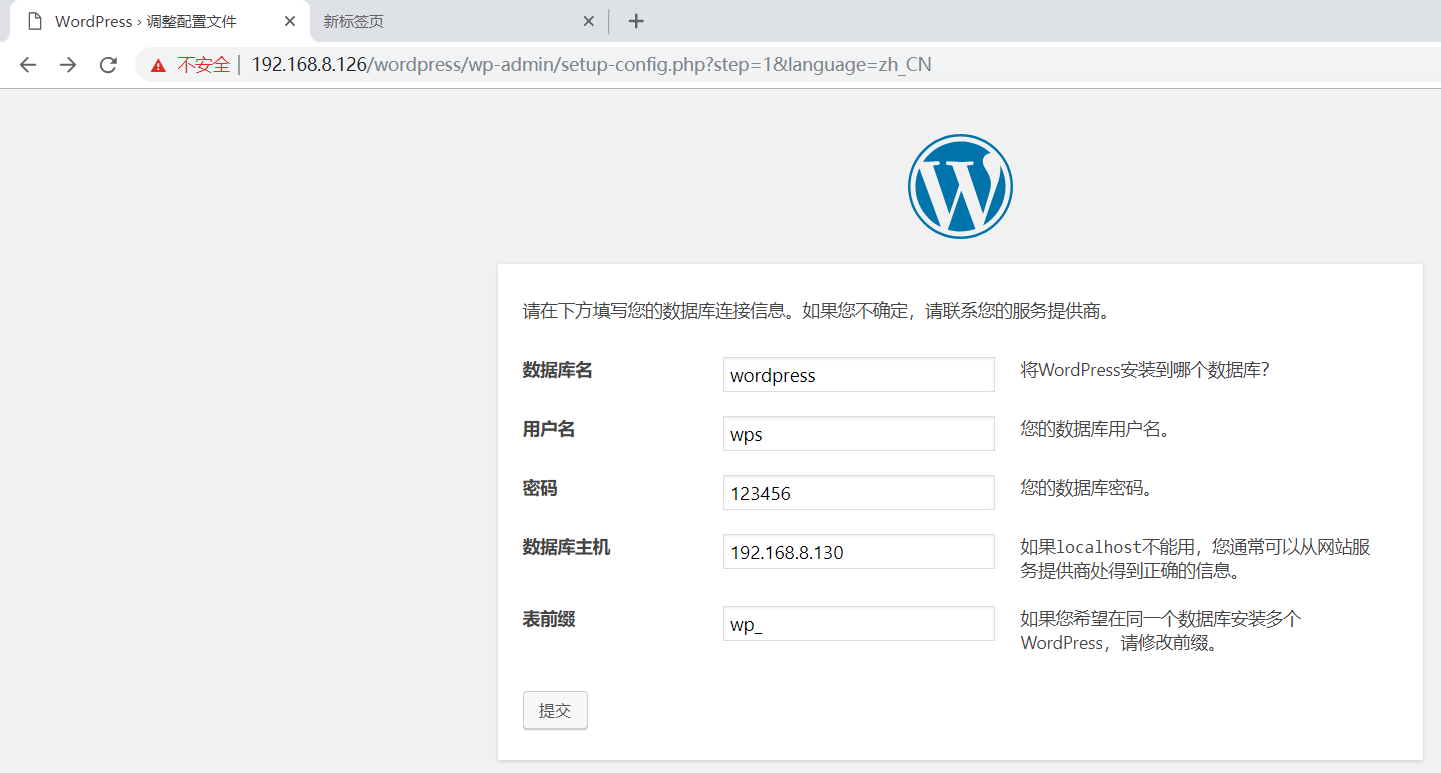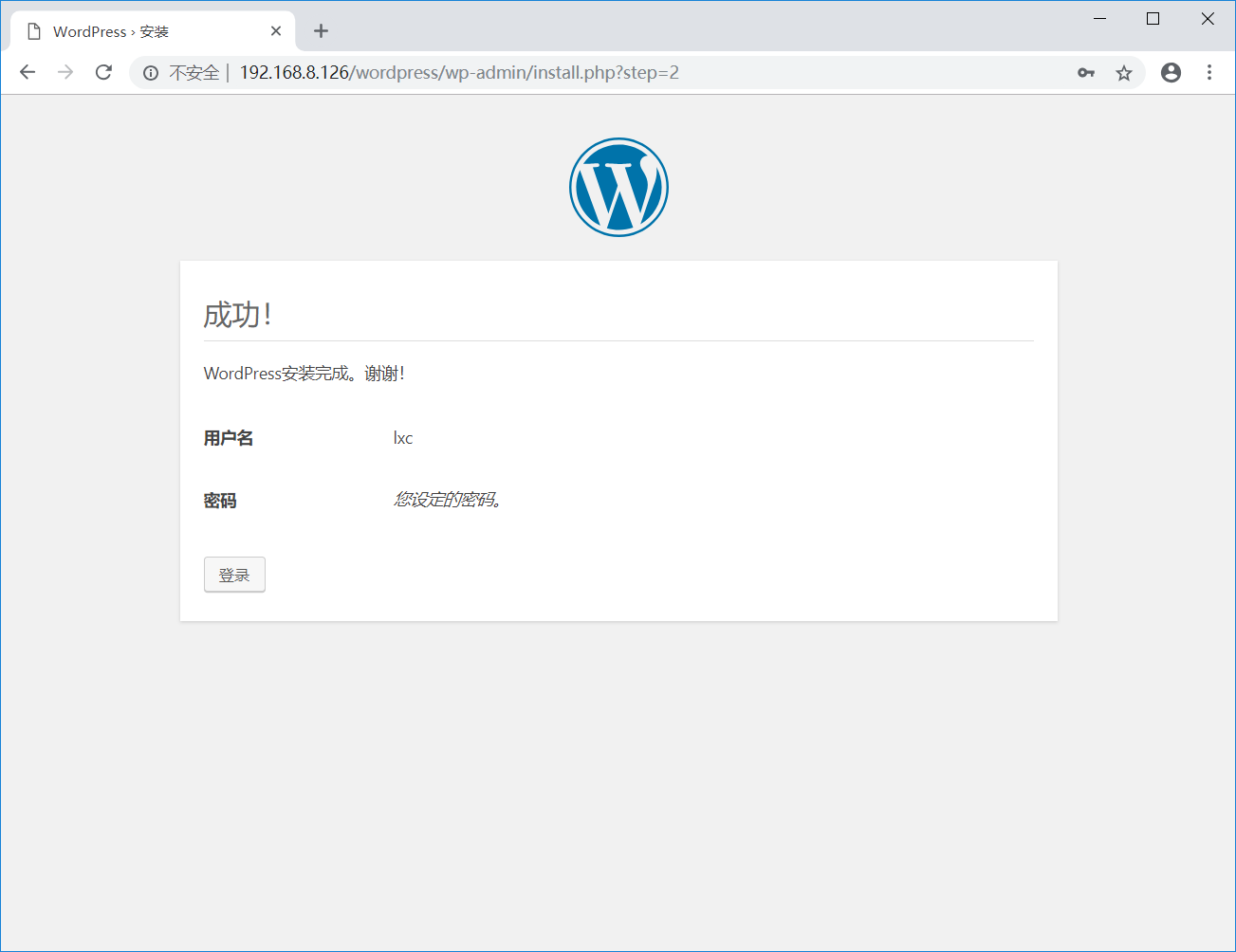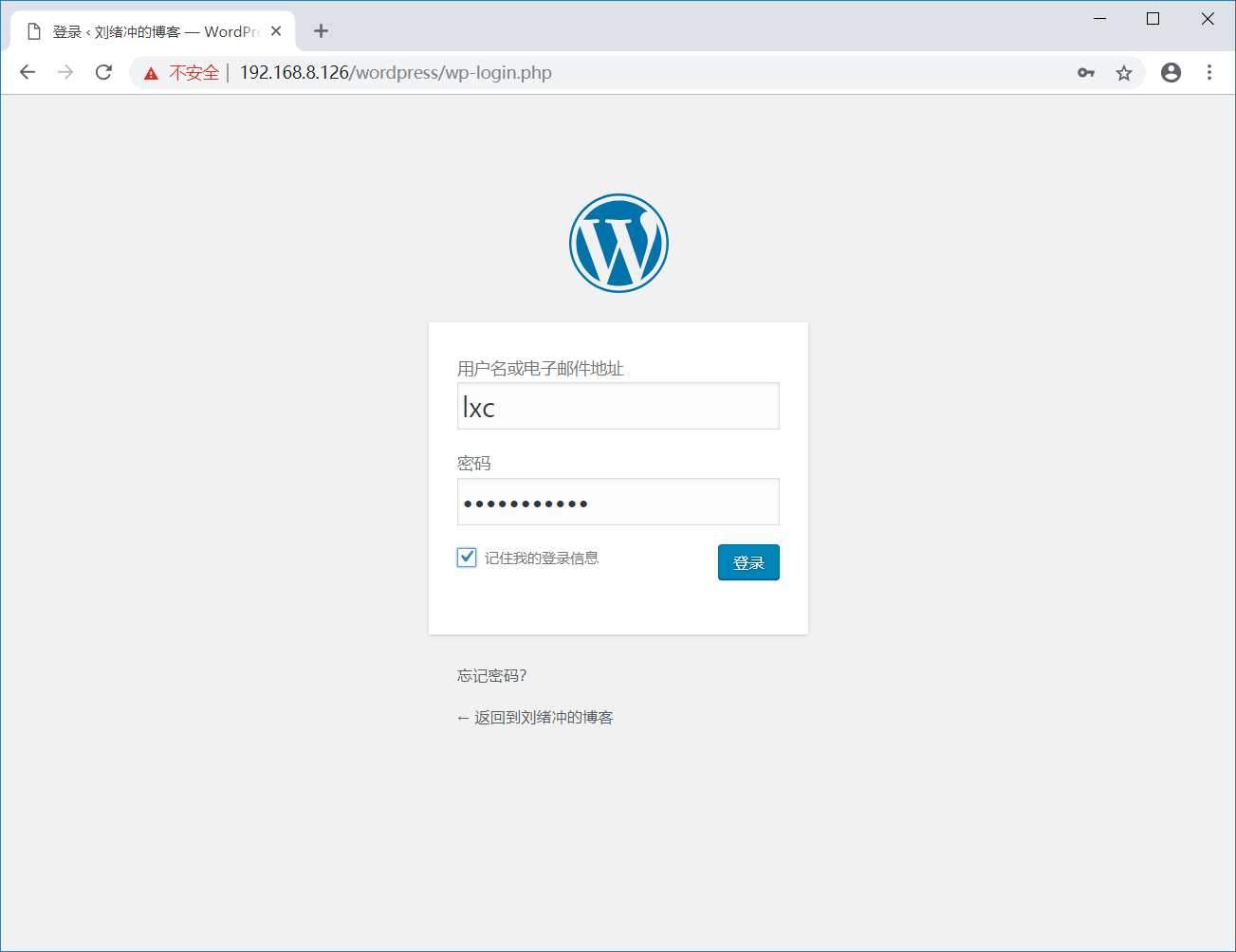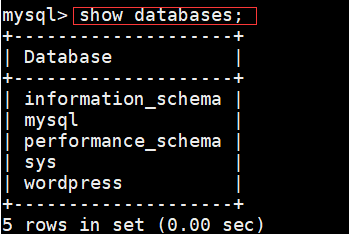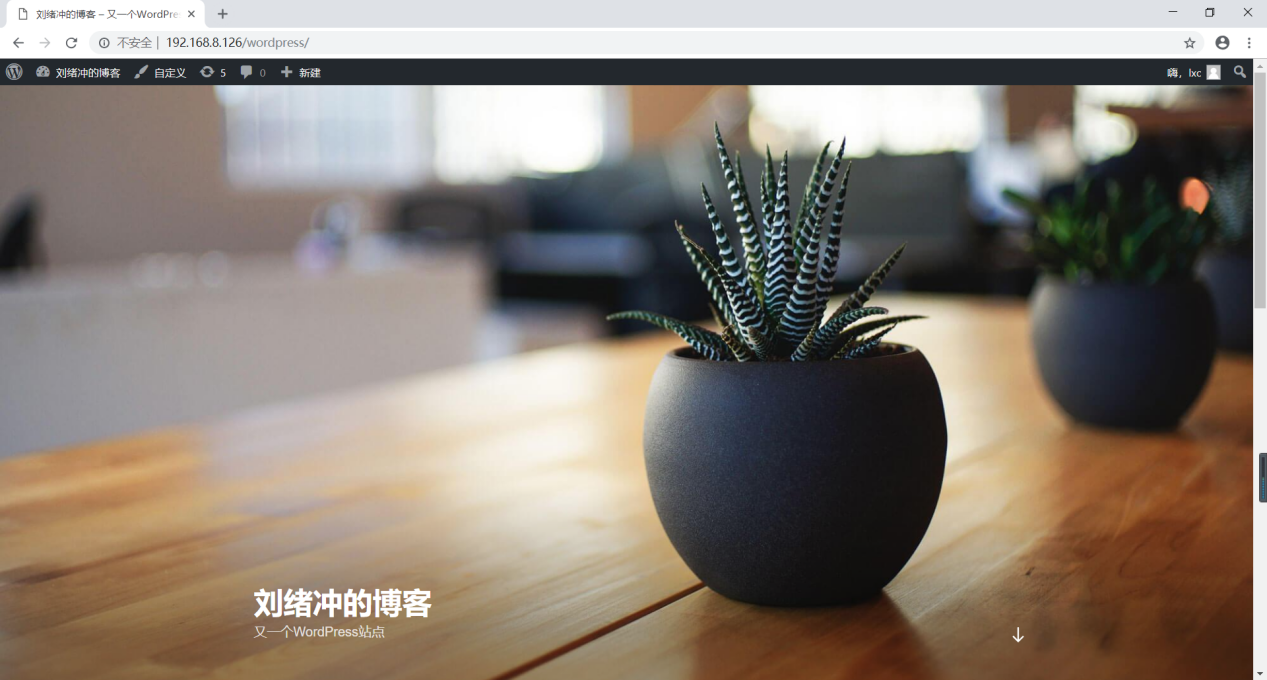1、下載php-apache鏡像
web服務器中執行以下操作:
docker pull php:7.2-apache
下載完成使用docker images 命令查看一下在的鏡像
2、創建生成mysql、httpd-php容器的腳本
web中:
vim docker_web.sh
#!/bin/bash
docker run --name httpd-php -p 80:80 \ -v /data/docker/httpd/conf:/etc/apache2/sites-enabled \ -v /data/docker/www:/var/www/html \ -v /data/docker/httpd/logs:/var/log/apache2 \ -d php:7.2-apache
mysql中:
vim docker_mysql.sh
#!/bin/bash
docker run --name mysql -p 3306:3306 \ -v /data/docker/mysql/data:/var/lib/mysql \ -v /data/docker/mysql/conf:/etc/mysql/conf.d \ -v /data/docker/mysql/logs:/logs \
-e MYSQL_ROOT_PASSWORD=test123456 \ #設置mysql的root密碼
-d mysql:latest --character-set-server=utf8 #使用utf8編碼
###注意腳本里有註釋可能會報錯 docker: invalid reference format###
3、啓動mysql、httpd-php容器
web中:
sh docker_web.sh
mysql中:
sh docker_mysql.sh
4、測試web服務器
在命令行輸入
echo "<?php phpinfo(); ?>" > /data/docker/www/index.php
打開瀏覽器訪問web服務器的ip地址
5、修改mysql的密碼加密方式
修改mysql的密碼加密方式爲mysql_native_password
vim /data/docker/mysql/conf/docker_mysql.cnf
[mysqld] default-authentication-plugin=mysql_native_password
如果不修改加密方式的話,低版本的mysql客戶端登陸時會報錯
6、數據庫操作
登陸mysql容器,創建、配置wordpress數據庫
docker exec -it mysql /bin/bash mysql -uroot -ptest123456
mysql> create database wordpress;
mysql> create user wps@localhost identified by '123456';
mysql> grant all privileges on wordpress. to wps@localhost;
mysql> create user [email protected] identified by '123456';
mysql> grant all privileges on wordpress. to [email protected];
mysql> alter user [email protected] identified with mysql_native_password by '123456';
mysql> create user [email protected] identified by '123456';
mysql> grant all privileges on wordpress.* to [email protected];
mysql> alter user [email protected] identified with mysql_native_password
by '123456';
mysql> exit
7、連接測試
在web1和web2中:
PHP5.0開始就不推薦使用mysql_connect()函數了,而到了php7.0則直接廢棄了該函數,替代的函數是mysqli_connect()
進入到mysql容器裏安裝mysqli擴展
docker exec -it httpd-php /bin/bash
apt-get update
apt-get install libpng-dev
cd /usr/local/bin/
./docker-php-ext-install gd mysqli
./docker-php-ext-enable gd mysqli
exit
docker restart httpd-php
編寫一個測試連接mysql的php
vim /data/docker/www/con.php
<?PHP
$conn=mysqli_connect("192.168.8.130","wps","123456");
if($conn){
echo"恭喜連接成功!";
}else{
echo"error";
}
?>
打開瀏覽器輸入192.168.8.126/con.php
8、下載wordpress博客系統並配置
wget https://cn.wordpress.org/wordpress-4.9.4-zh_CN.tar.gz
tar -zxvf wordpress-4.9.4-zh_CN.tar.gz -C /data/docker/www/
瀏覽器訪問http://192.168.8.126/wordpress
如圖填寫,注意主機寫安裝了mysql服務的虛擬機ip
點擊完提交會彈出如下頁面,按照自己的想法填寫即可。
點擊完安裝WordPress後會彈出安裝成功的頁面
登陸
到這裏就可以設置自己的博客了!
9、驗證wordpress數據庫
mysql主機的容器裏連接數據庫:
mysql -u root -ptest123456
顯示數據庫
使用wordpress數據庫
顯示wordpress數據庫裏的表
選擇wp_users表裏的所有內容
可以看到已經有了lxc這個賬戶。
10、查看博客
瀏覽器訪問http://192.168.8.126/wordpress